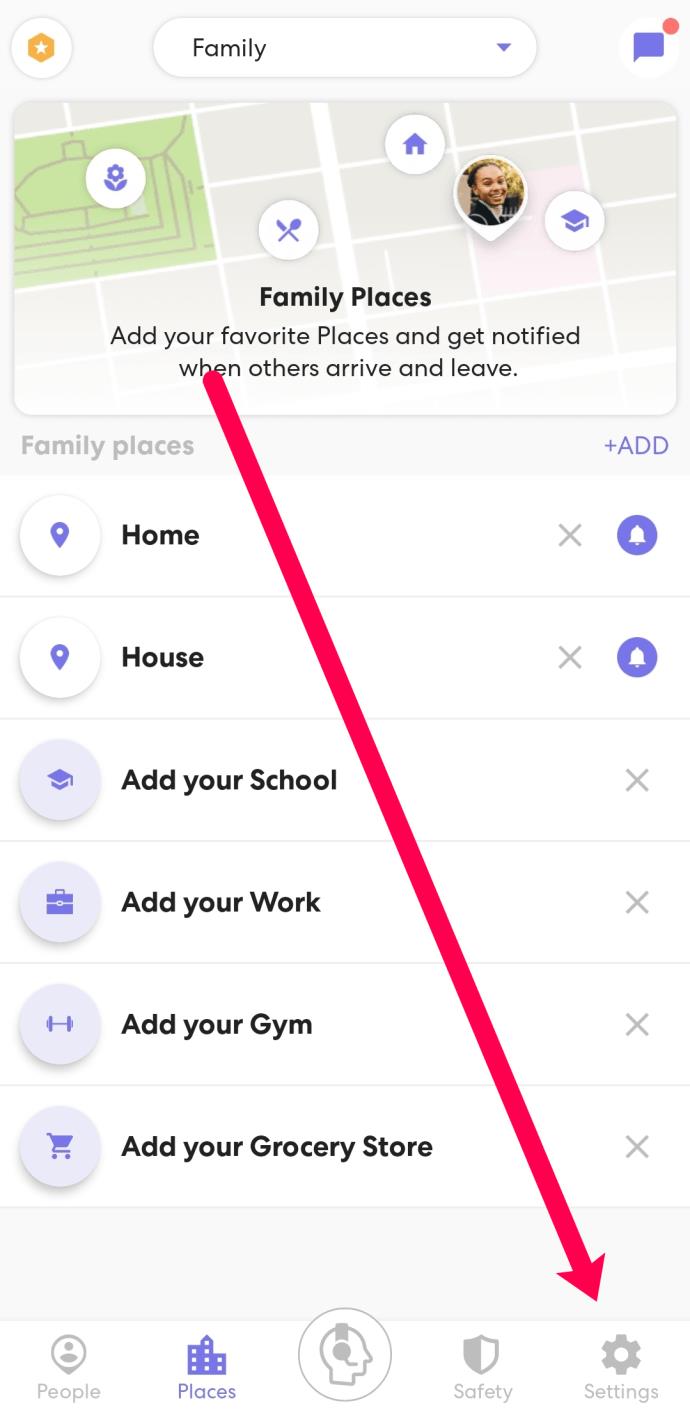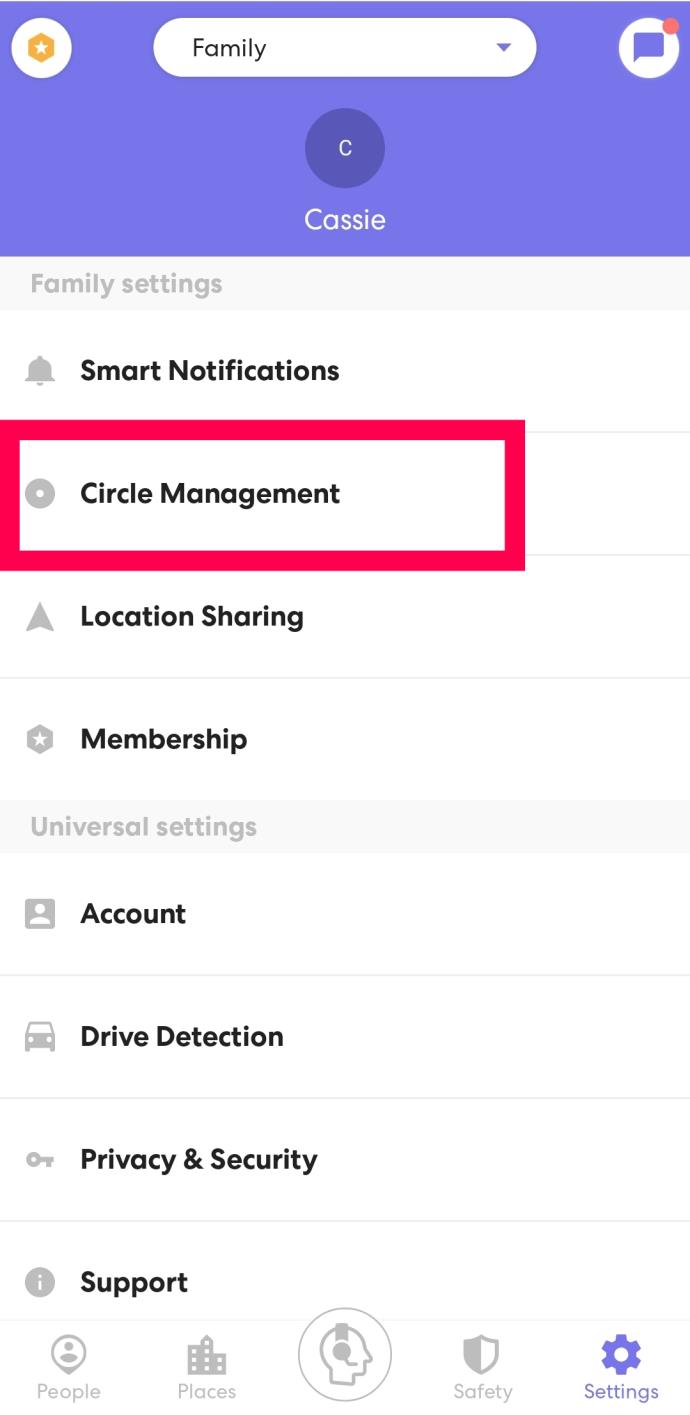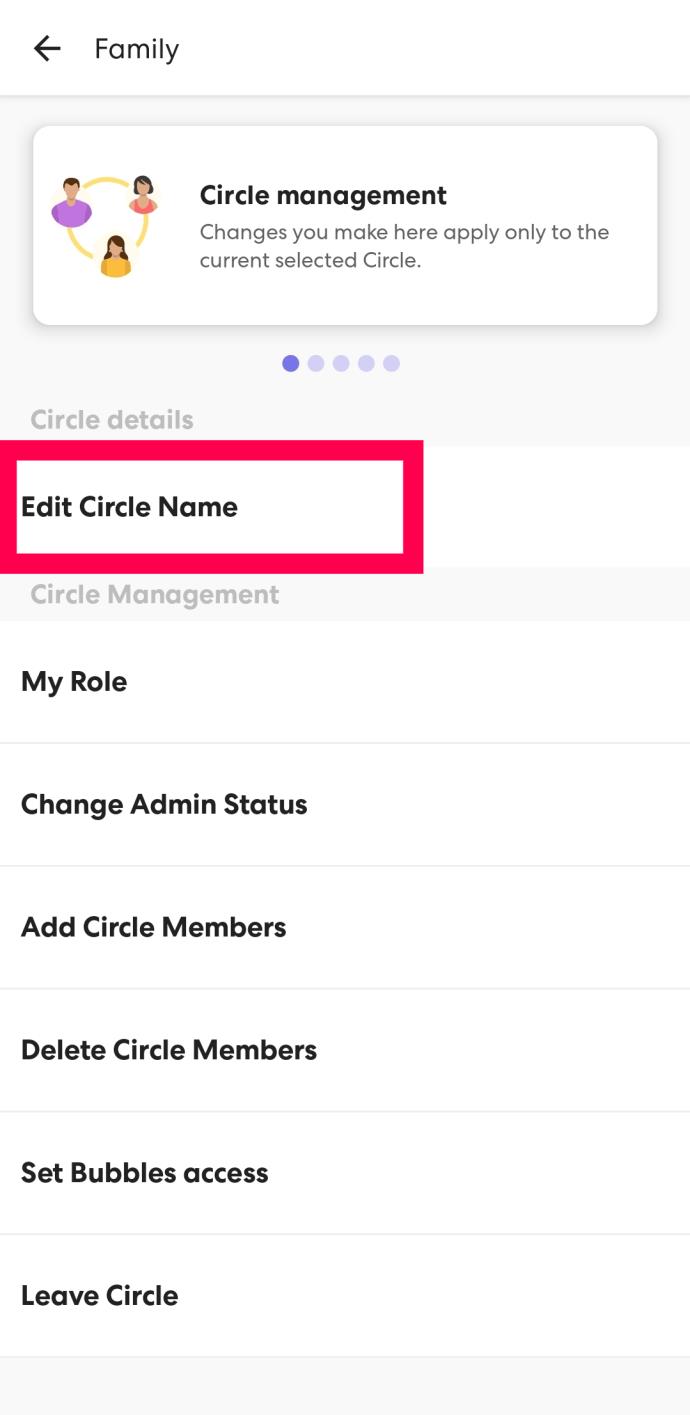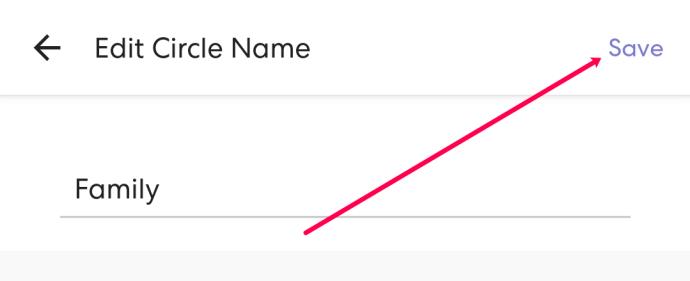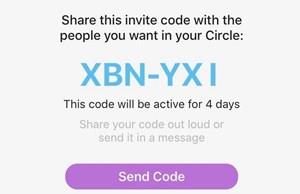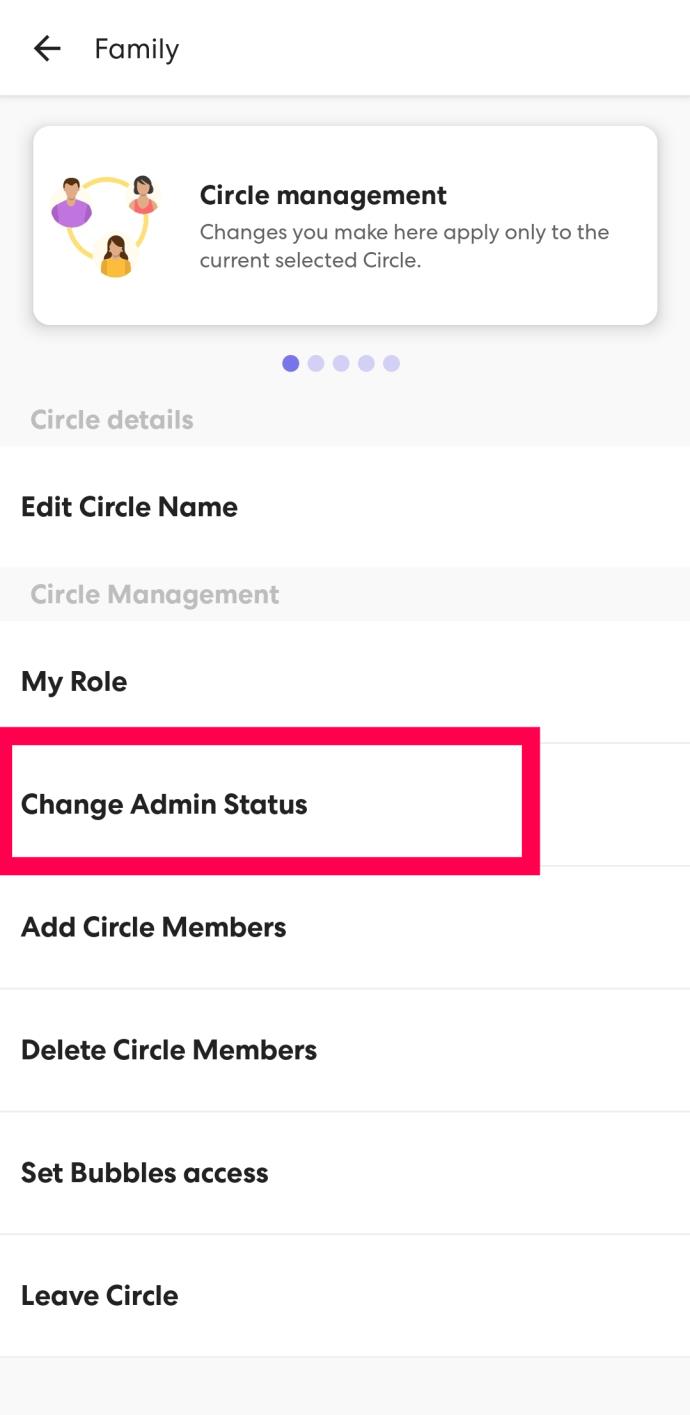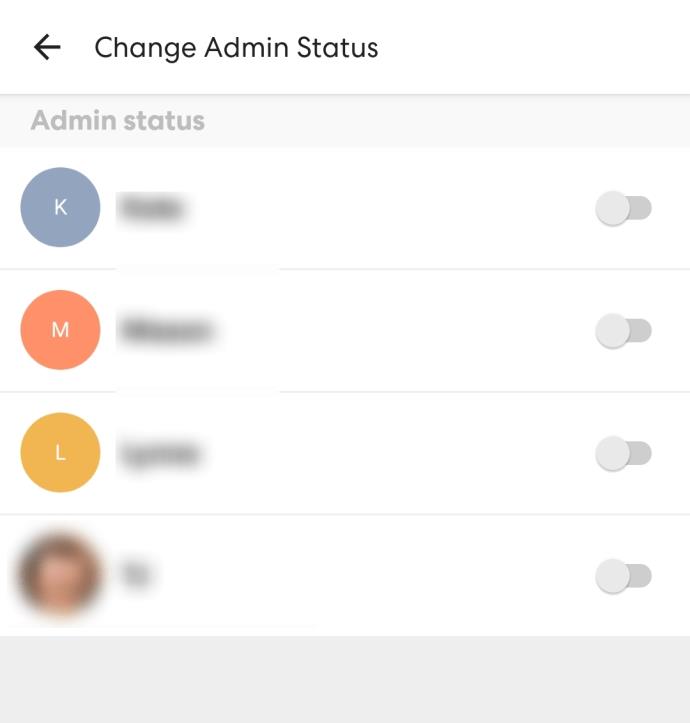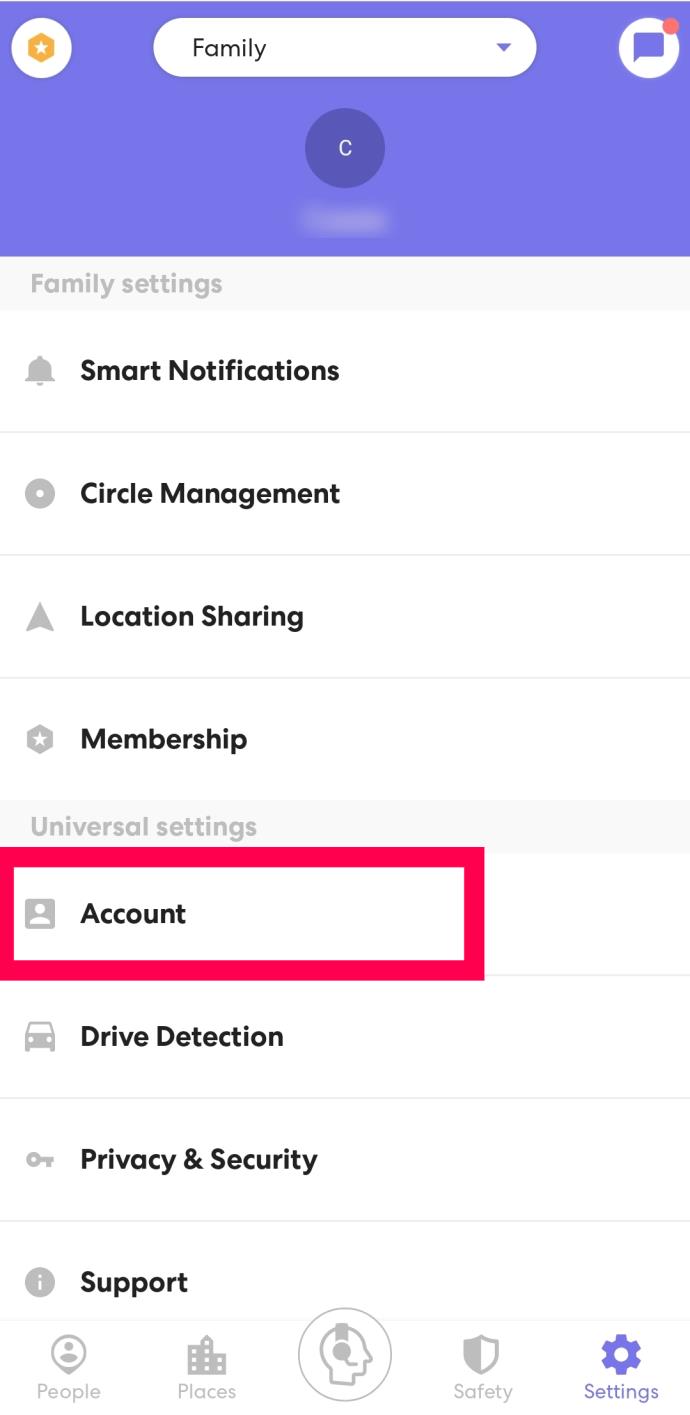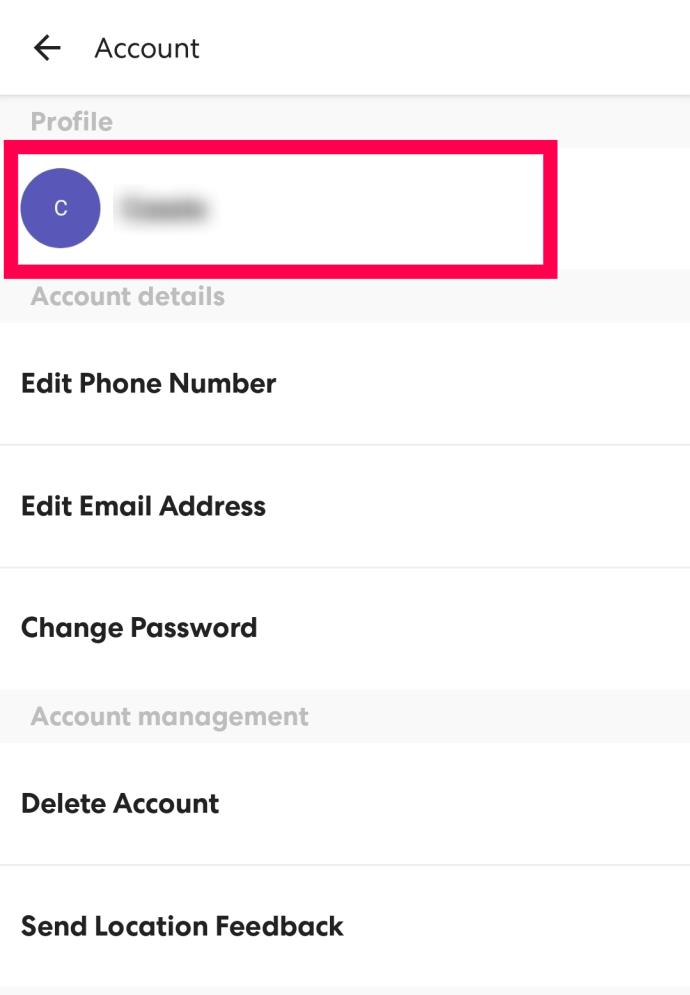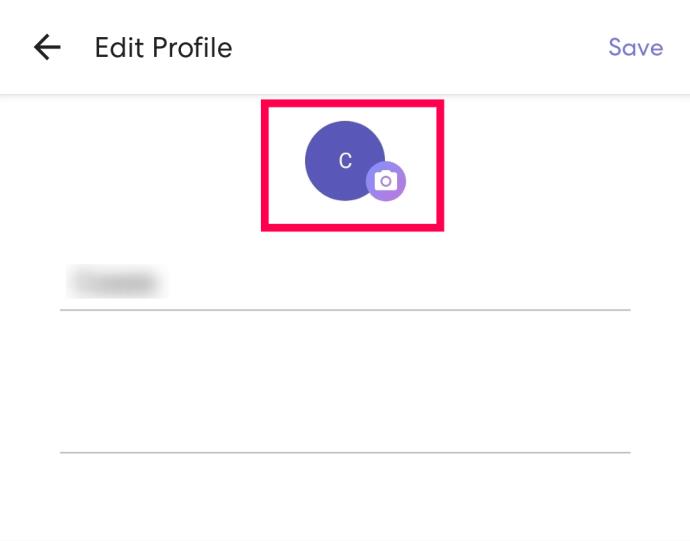Los círculos en Life360 son como grupos en Facebook. Tienen el propósito de permitir que miembros de la familia o grupos cercanos de amigos rastreen la ubicación de otros.

Puede realizar un seguimiento de las personas, controlarlas, ofrecer asistencia e incluso obtener indicaciones sobre dónde se encuentran para una reunión. Dicho esto, existen algunas similitudes entre los círculos de Life360 y otros grupos privados, desde cómo puede nombrarlos hasta cómo puede administrar las notificaciones y los privilegios de los miembros.
¿Cuánto control tienes como administrador del círculo?
Cuando crea su primer círculo en Life360, básicamente se convierte en el administrador del círculo. De forma predeterminada, la aplicación convertirá ese círculo en su círculo familiar.
Aunque inicialmente serás el único miembro y la única persona en el mapa, puedes comenzar a enviar invitaciones a las personas. Puede agregar tantos como desee, eliminar personas, cambiar el nombre del círculo, establecer el radio, etc.
Sin embargo, en términos de personalización general, Life360 carece un poco en comparación con otras plataformas similares. También debe saber que existen diferencias significativas entre usar Life360 en el navegador y usar la aplicación móvil Life360. Una de esas diferencias es si puede o no cambiar el nombre de un círculo después de crearlo.

Cómo cambiar el nombre del círculo
Si está utilizando Life360 desde su navegador, no podrá cambiar el nombre de un círculo. Sin embargo, si usa la aplicación en un dispositivo móvil Android o iPhone, podrá cambiar el nombre del círculo siempre que tenga privilegios de administrador para ese círculo. Así es cómo:
- Ir a la configuración.'
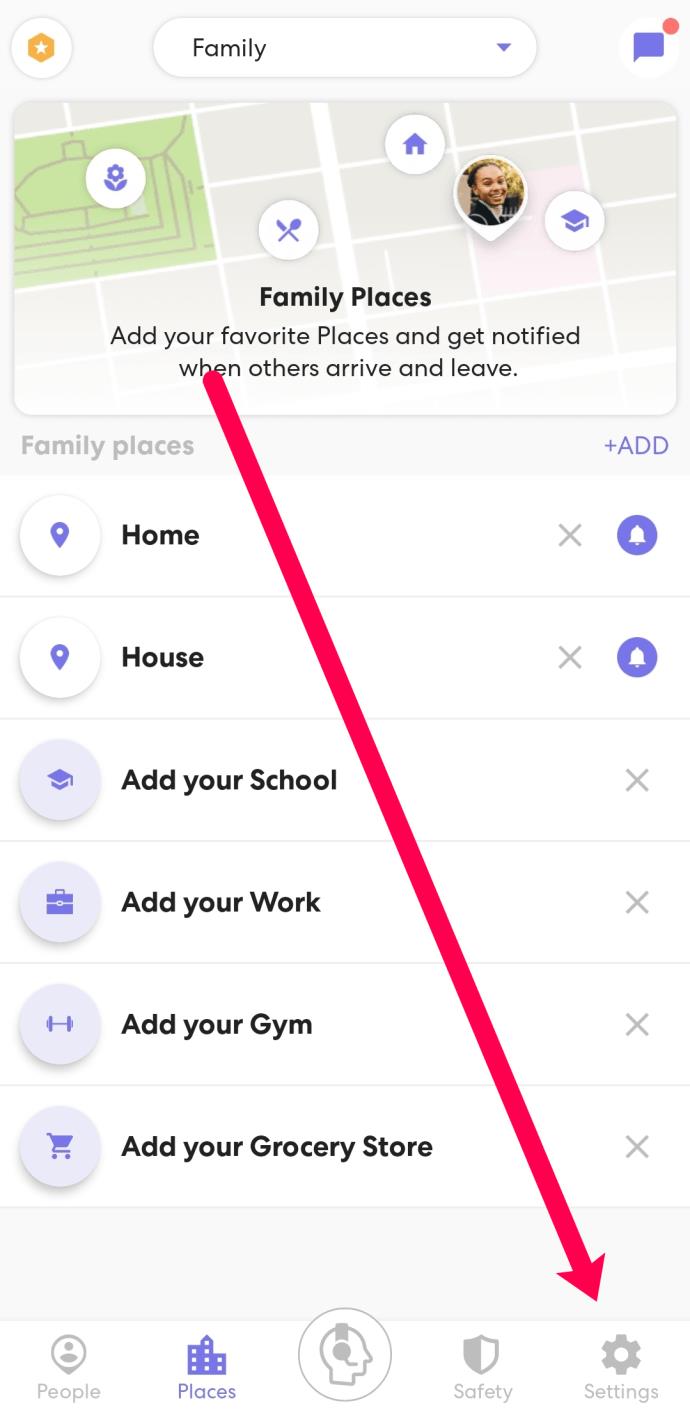
- Toca "Gestión de círculos".
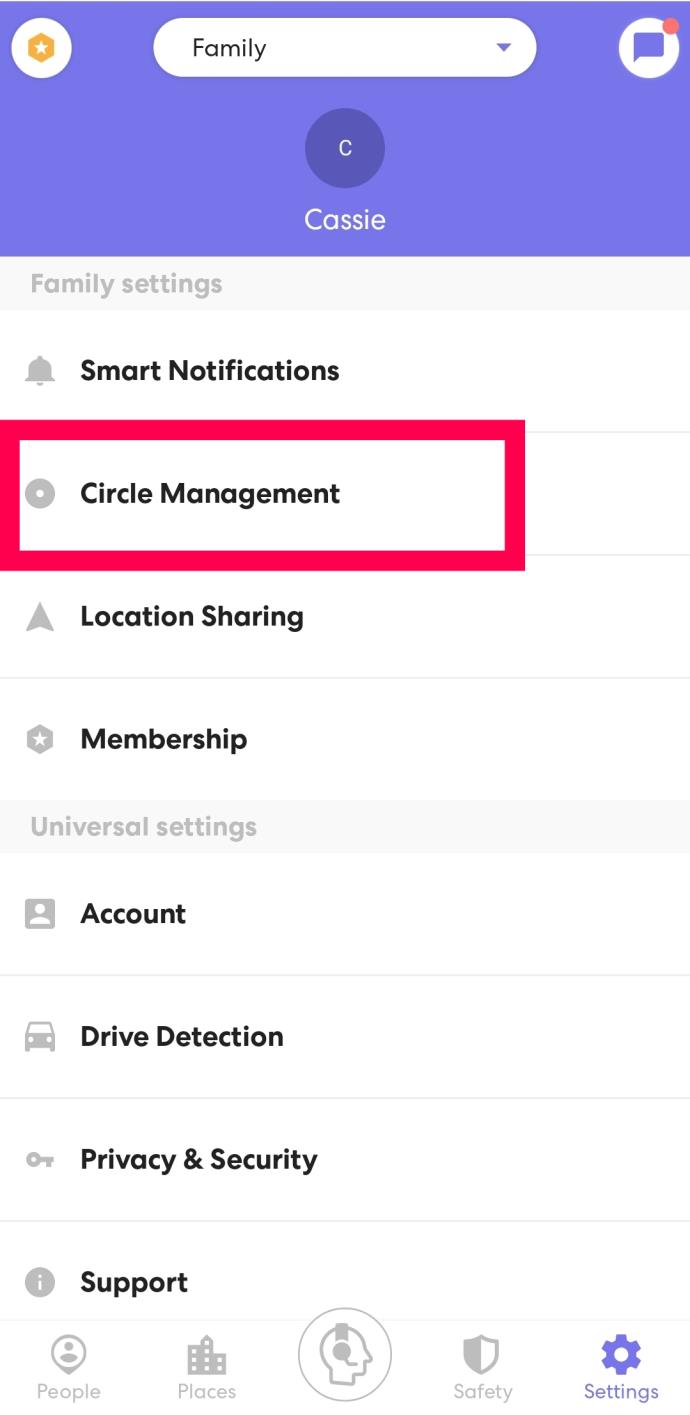
- Toca "Editar nombre del círculo".
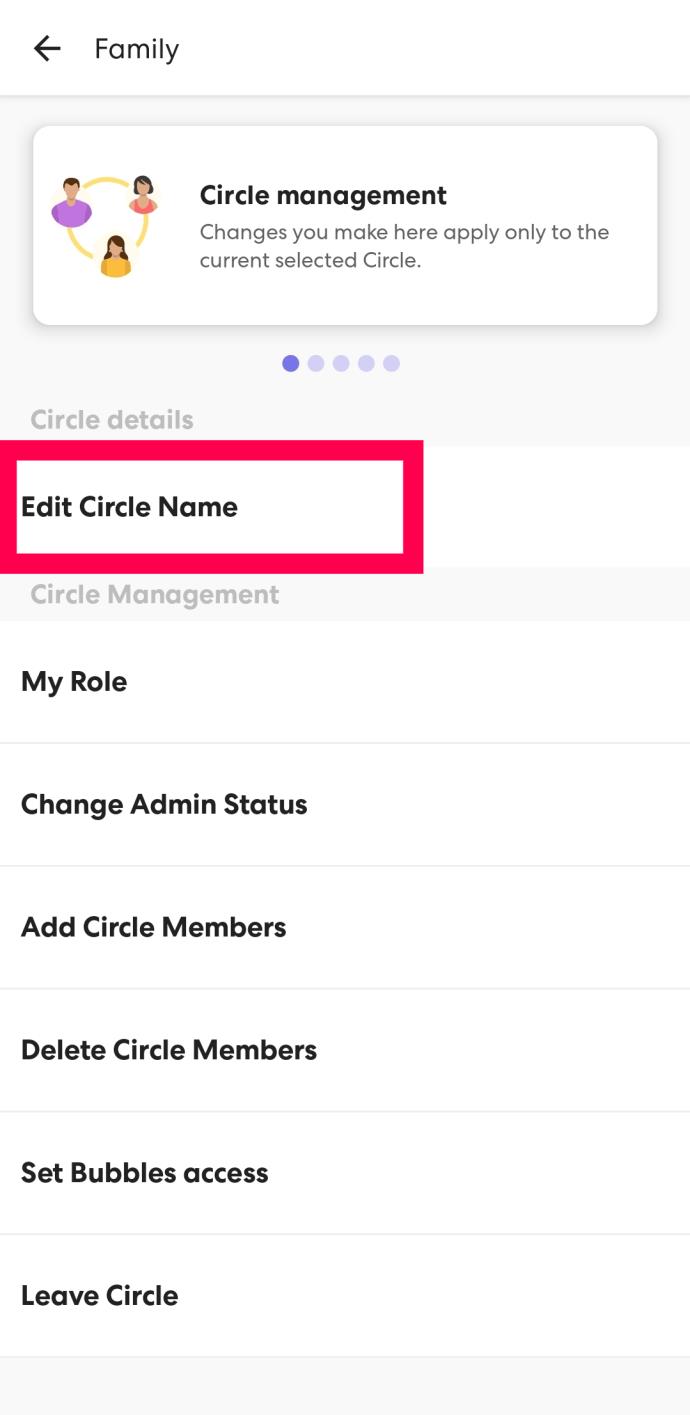
- Elimine el nombre existente y escriba uno nuevo. Luego, toque 'Guardar' en la esquina superior derecha.
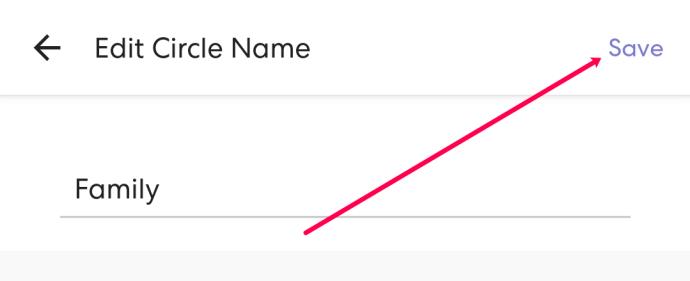
Bastante fácil, ¿verdad?
¿Qué sucede después de un cambio de nombre de círculo?
El cambio será instantáneo para ti y todos los demás miembros del círculo. Sin embargo, no se enviará ninguna notificación a otros miembros. Por esa razón, asegúrese de enviar un mensaje masivo para que todos lo sepan.
Ahora puede que se pregunte qué sucede si envió una invitación a un miembro de la familia o a un compañero de copas (¡no juzgamos!), pero cambió el nombre del círculo antes de que aceptaran la invitación. En resumen, no pasará nada malo.
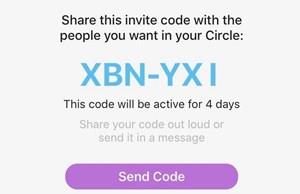
Ese código de invitación en particular seguirá estando disponible durante el resto de los siete días desde que se creó. El código seguirá dirigiendo a los miembros invitados a ese círculo, aunque el nombre de los miembros existentes haya cambiado.
Piénsalo de esta manera. Cuando te unes a un grupo en Facebook, normalmente buscas un grupo en el cuadro de búsqueda y haces clic en Unirse. Con Life360 es diferente. Las personas se unen mediante códigos de identificación únicos asignados a círculos específicos.
El nombre del círculo es solo una forma de definir el círculo para sus miembros, no para personas ajenas. Por lo tanto, tiene poca relevancia en la programación y filtrado de la aplicación.
¿Puede otra persona cambiar el nombre del círculo?
Solo alguien con privilegios de administrador puede realizar cambios en un círculo. Como creador de un círculo, puede cambiar muchas cosas, incluida la eliminación de otros miembros. Incluso puedes eliminarte de un grupo, renunciando así a los privilegios de administrador.
Pero algo interesante que puede hacer es ascender a otra persona a administrador. Puede promocionar a uno o más miembros como administradores del círculo para que puedan ayudarlo a administrar su pequeño grupo. Alertas de notificación de oportunidad, el nombre, invitar y expulsar a otras personas, etc.
Así es como puede dejar que otra persona se preocupe por los nombres, los permisos, los radios y las alertas:
- Inicie sesión en su cuenta Life360.
- Presiona el ícono 'Configuración'.
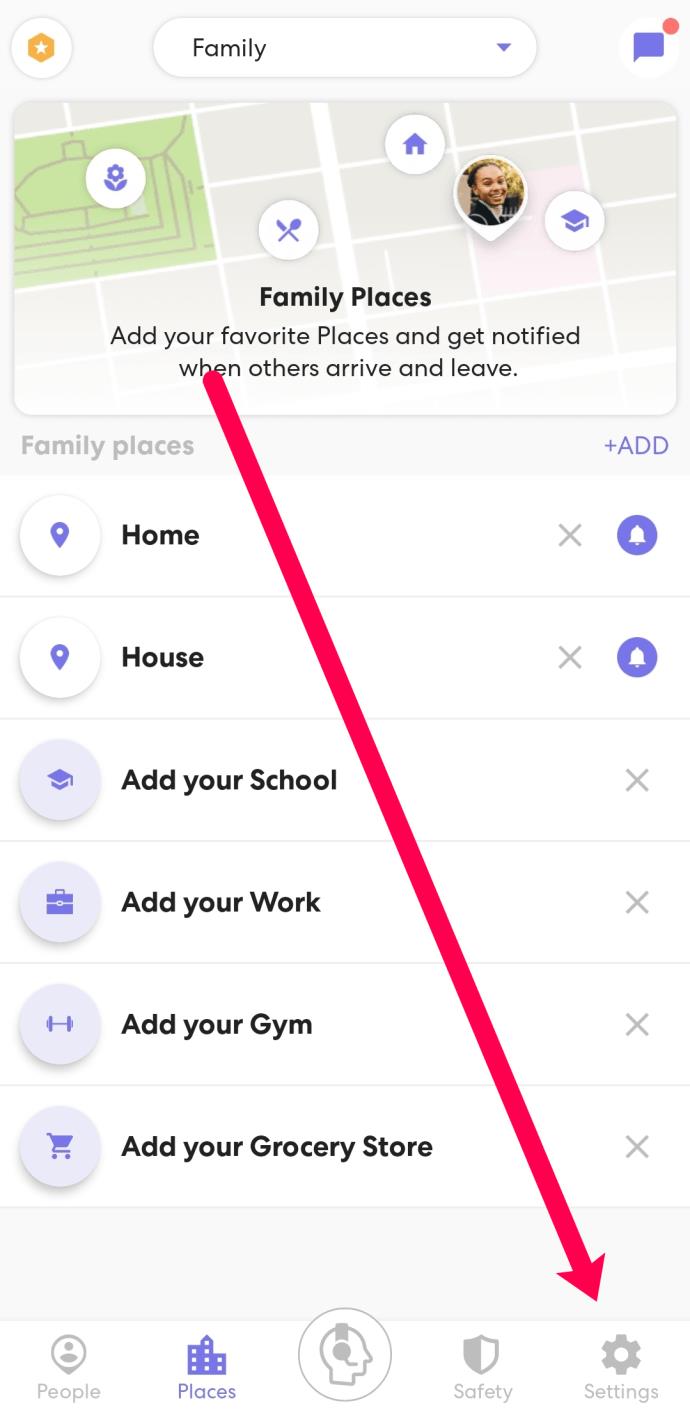
- Toca "Gestión de círculos".
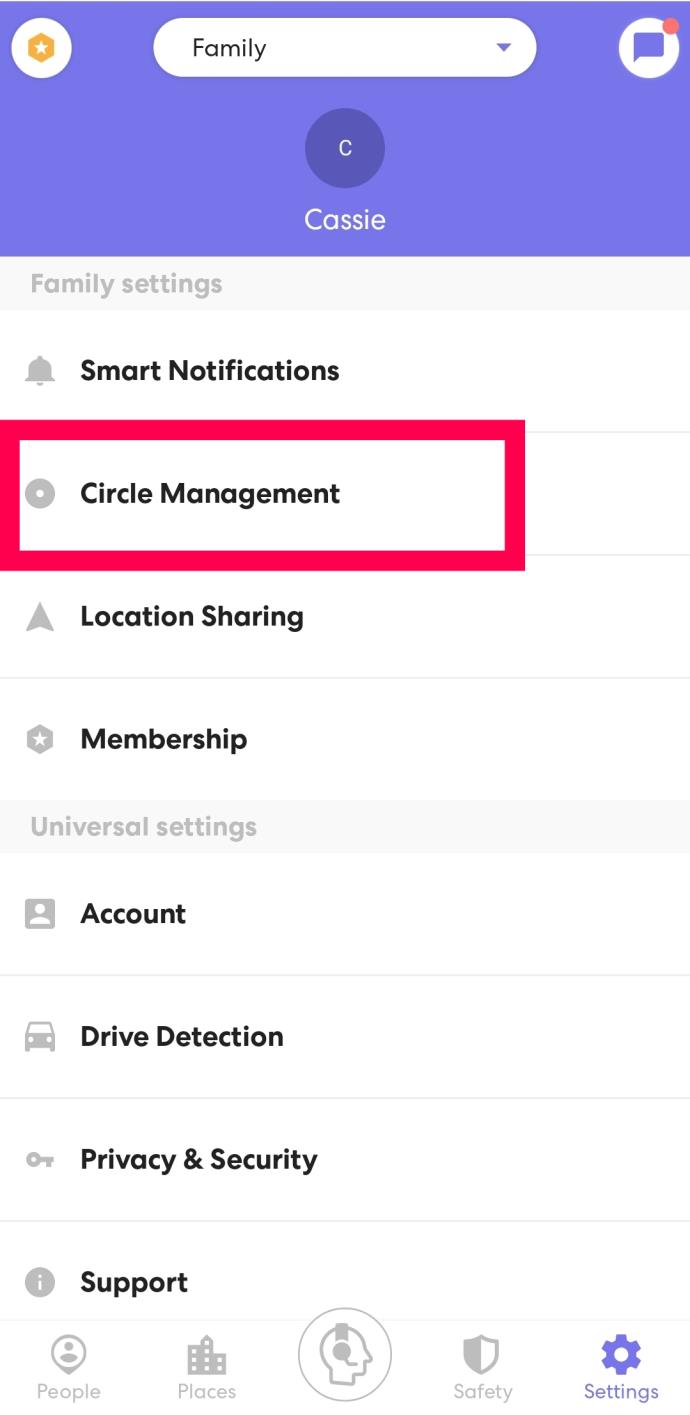
- Ubique y acceda a la pestaña 'Cambiar estado de administrador'.
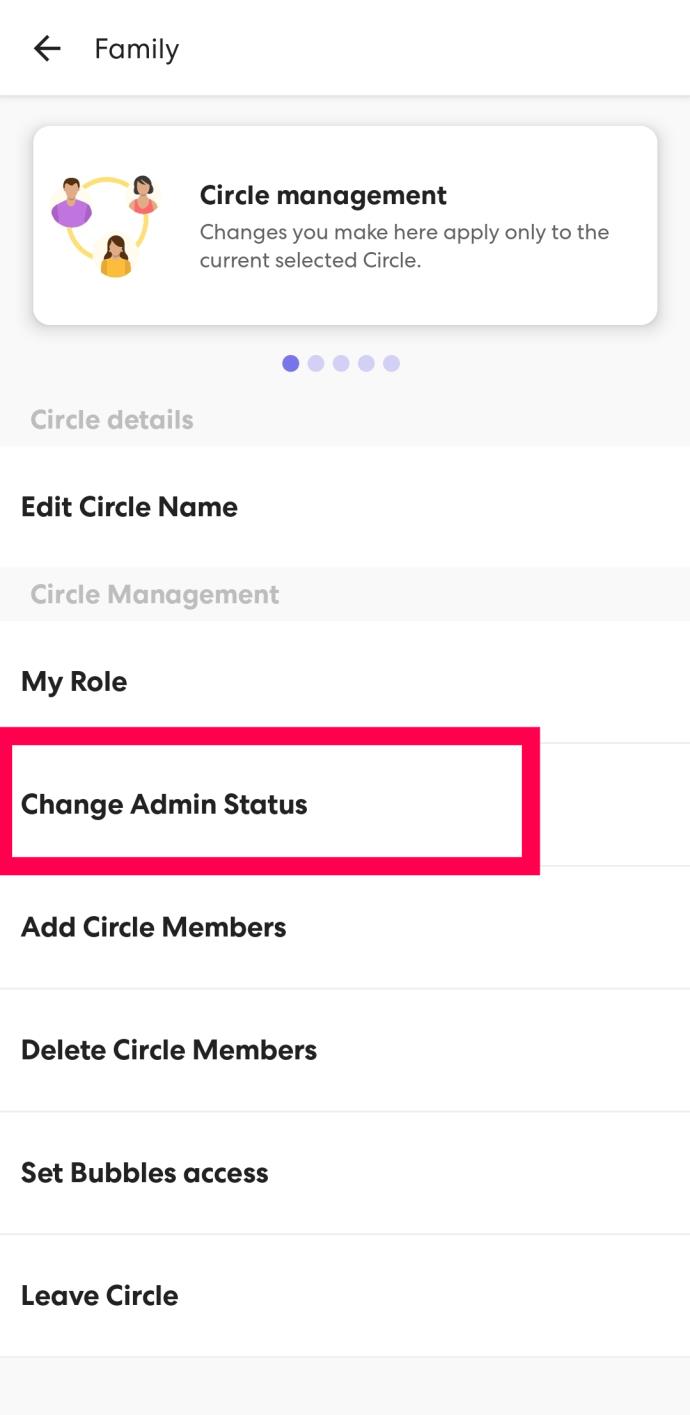
- Mueva el interruptor a la posición de encendido junto a la(s) persona(s) a las que le gustaría otorgar permisos de administrador.
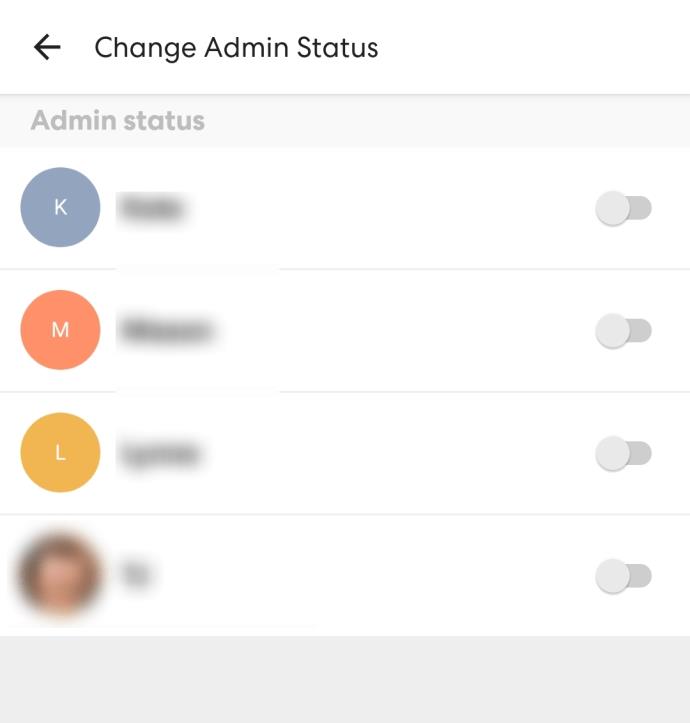
- Puede tocar el control deslizante nuevamente para eliminar los privilegios de administrador.
Cómo cambiar la imagen de tu perfil
Si está buscando formas de personalizar aún más su círculo, puede actualizar la imagen de perfil de su icono. Desafortunadamente, una de las cosas que no puedes cambiar son las fotos de perfil de otros miembros. Pero, puedes cambiar el tuyo.
Aquí le mostramos cómo cambiar su imagen de perfil en Life360:
- Toque el engranaje de Configuración tal como lo hicimos arriba.
- Toca 'Cuenta'.
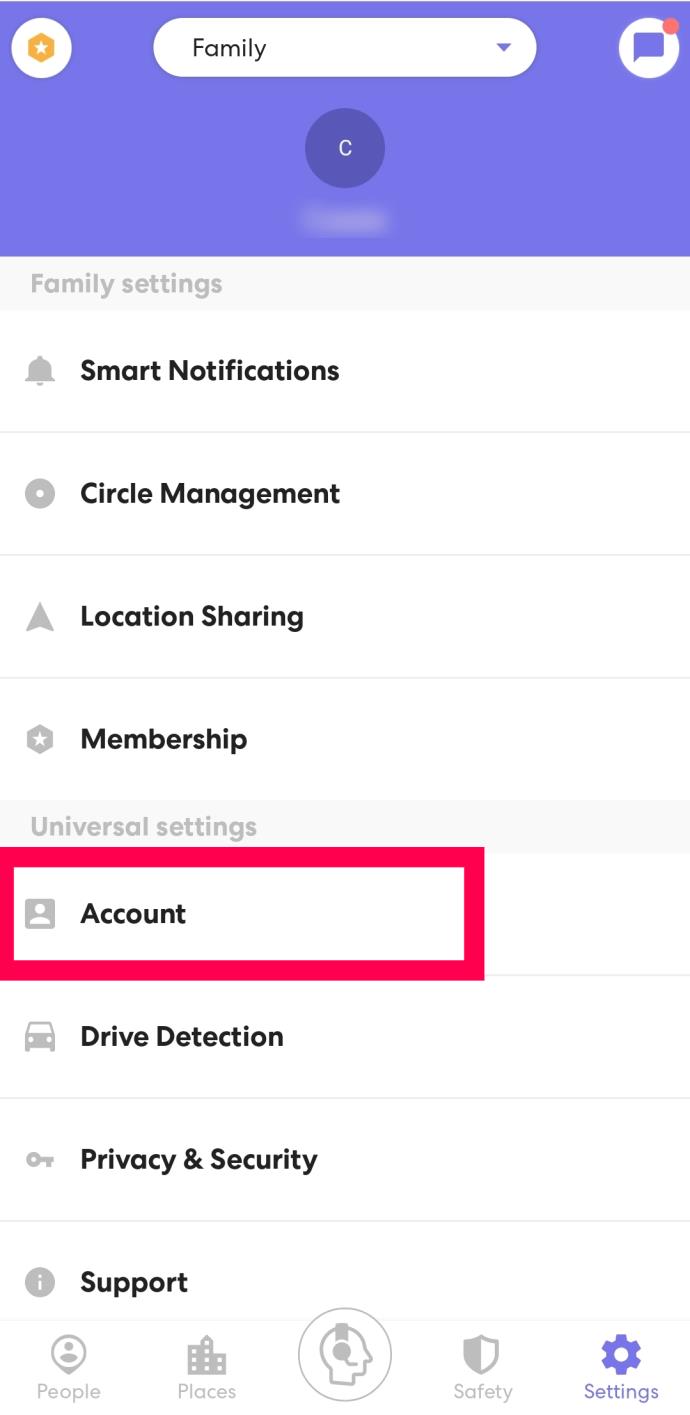
- Toca tu nombre en la parte superior.
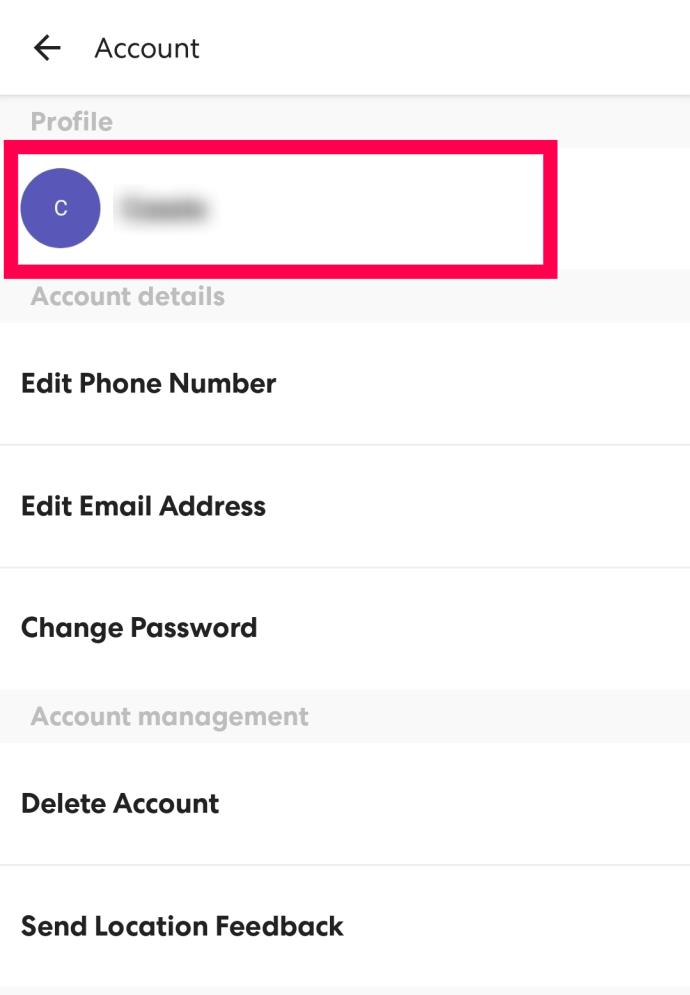
- Toca el ícono de perfil en la parte superior.
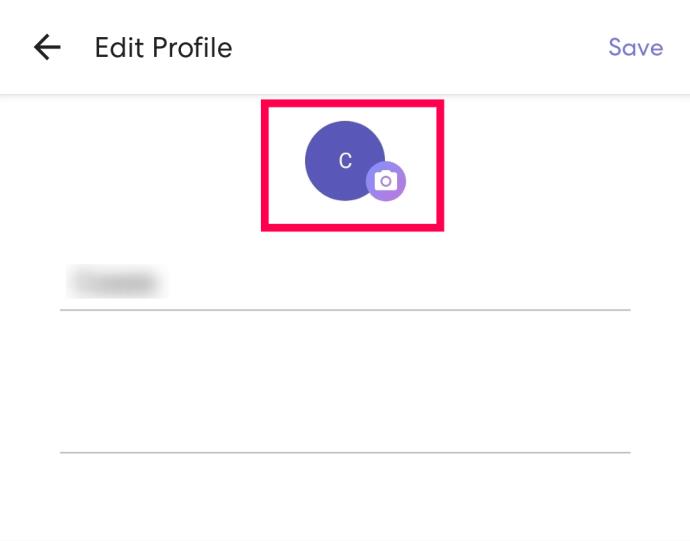
- Sube la imagen que quieras desde tu dispositivo.
Ahora, cuando otros verifiquen tu ubicación, pueden tocar una imagen personalizada en lugar de un marcador de color aleatorio.
Preguntas frecuentes
¿Puedo cambiar el apodo de otra persona?
Lamentablemente no. Pero puedes cambiar el tuyo (o enviarle a la otra persona las instrucciones para cambiar el suyo).
Para cambiar su nombre en Life360, siga las instrucciones anteriores para actualizar su foto de perfil. Pero, en lugar de tocar el ícono de perfil, toca tu nombre, escribe el nuevo y toca 'Guardar' en la parte superior.
¿Puedo tener más de un Círculo?
¡Absolutamente! Puedes crear un nuevo Círculo o unirte al de otra persona. Si recibe un código de invitación de otra persona, automáticamente se unirá a su Círculo cuando acepte.
Lo que le falta en personalización lo compensa en utilidad
Life360 es una aplicación de utilidad. No es una plataforma de redes sociales para inundar con fotos, videos y lecciones de vida elaboradas o citas de celebridades. Claro, no puede personalizar la aplicación como la mayoría de las aplicaciones móviles modernas, pero eso no le quita nada a la utilidad de la aplicación en sí.
Además, cambiar el nombre de un círculo es lo suficientemente bueno para que sepas con quién te estás conectando desde Circle Switcher. Dada toda esta información, ¿qué opina de Life360 como aplicación en su conjunto? ¿Lo encuentras útil y receptivo? ¿O te gustaría que tuviera más funciones de Snapchatty? Comparta sus pensamientos en la sección de comentarios a continuación.